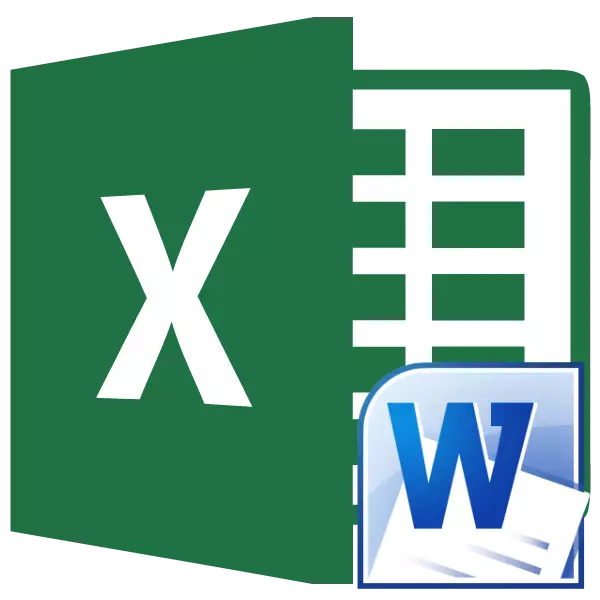
Կան իրավիճակներ, երբ Microsoft Word- ում գրված տեքստը կամ աղյուսակները պետք է վերածվեն Excel- ի: Դժբախտաբար, բառը չի տրամադրում ներկառուցված գործիքներ նման վերափոխումների համար: Բայց, միեւնույն ժամանակ, այս ուղղությամբ ֆայլերը վերափոխելու մի շարք եղանակներ կան: Եկեք պարզենք, թե ինչպես կարելի է անել:
Հիմնական փոխարկման մեթոդներ
Դուք կարող եք ընտրել բառի ֆայլերը Excel- ի վերափոխելու երեք հիմնական եղանակ.- Տվյալների պարզ պատճենում;
- երրորդ կողմի մասնագիտացված ծրագրերի օգտագործումը.
- Մասնագիտացված առցանց ծառայությունների օգտագործումը:
Մեթոդ 1. Պատճենել տվյալները
Եթե դուք պարզապես պատճենեք տվյալները բառից Excel- ին, նոր փաստաթղթի բովանդակությունը չի ունենա շատ ներկայանալի տեսակետ: Յուրաքանչյուր պարբերություն կտեղադրվի առանձին խցում: Հետեւաբար, տեքստը պատճենելուց հետո անհրաժեշտ է աշխատել Excel թերթիկի վրա տեղադրման կառուցվածքի վրա: Առանձին հարցը պատճենում է սեղանները:
- Ընտրեք տեքստի կամ տեքստի ցանկալի հատվածը ամբողջությամբ Microsoft Word- ում: Մկնիկի աջ կոճակով, որը անվանում է համատեքստի ընտրացանկ: Ընտրեք «Պատճեն» կետը: Կարող եք փոխարենը օգտագործել համատեքստի ընտրացանկը, տեքստը ընտրելուց հետո կտտացրեք «Պատճեն» կոճակին, որը տեղադրված է «Exchange Buffer» գործիքագոտում տան ներդիրում: Մեկ այլ տարբերակ է տեքստը ընտրելուց հետո: Սեղմելով ստեղնաշարի ստեղնաշարի համադրությունը Ctrl + C- ում:
- Բացեք Microsoft Excel ծրագիրը: Կտտացրեք մոտավորապես թերթի տեղում, որտեղ պատրաստվում են տեքստը տեղադրել: Մկնիկի աջ սեղմեք Զանգահարեք համատեքստի ընտրացանկը: Դրա մեջ «Տեղադրեք պարամետրեր» բլոկում ընտրեք «Պահպանեք նախնական ձեւաչափումը» արժեքը:
Նաեւ այս գործողությունների փոխարեն կարող եք սեղմել «Պաստառ» կոճակը, որը տեղադրված է ժապավենի ձախ եզրին: Մեկ այլ տարբերակ է սեղմել Ctrl + V հիմնական համադրությունը:
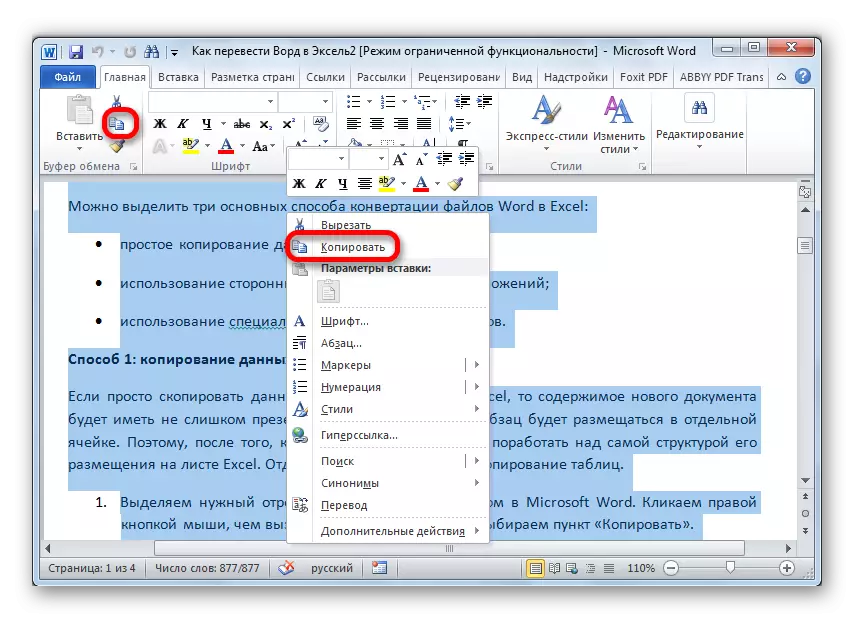
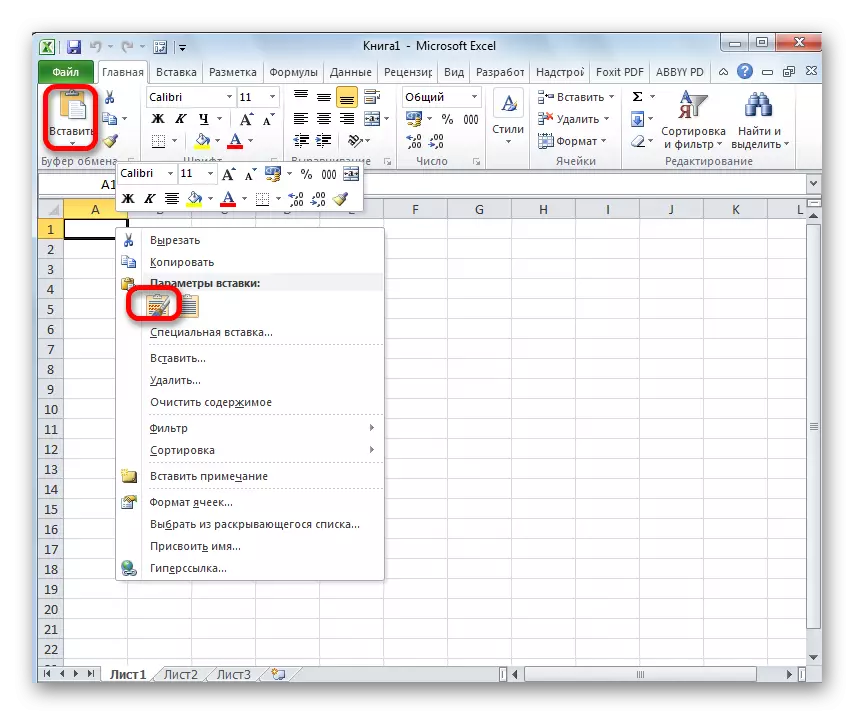
Ինչպես տեսնում եք, տեքստը տեղադրված է, բայց վերը նշվածը, ունի ոչ առաջնային տեսք:
Որպեսզի ընդունենք մեր անհրաժեշտ տեսակները, բջիջները մղեք ցանկալի լայնության: Եթե անհրաժեշտ է լրացուցիչ ձեւաչափում:
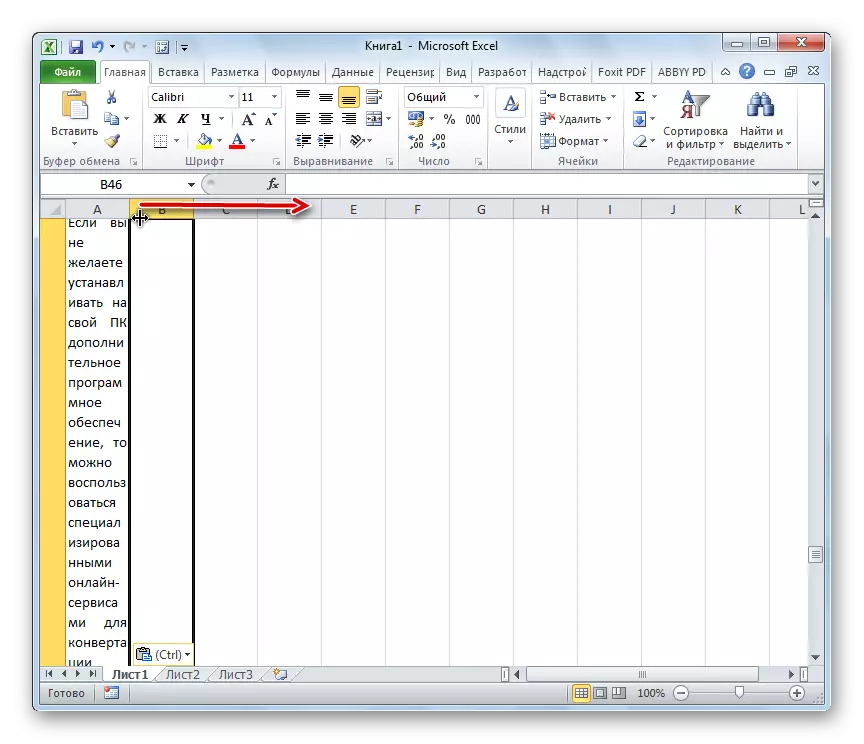
Մեթոդ 2. Տվյալների առաջադեմ պատճենում
Կա մեկ այլ միջոց, տվյալները Excel- ից փոխանցելու համար: Դա, իհարկե, զգալիորեն ավելի բարդ է նախորդ վարկածի կողմից, բայց, միեւնույն ժամանակ, նման փոխանցումը հաճախ ավելի ճշգրտվում է:
- Բացեք ֆայլը բառի ծրագրի մեջ: Լինելով Home Tab- ում, կտտացրեք «Display ուցադրել բոլոր նշանները» պատկերակը, որը գտնվում է կետի վրա `պարագրաֆի գործիքների բլոկում: Այս գործողությունների փոխարեն կարող եք պարզապես սեղմել Ctrl + * Հիմնական համադրությունը:
- Հատուկ նշում կլինի: Յուրաքանչյուր պարբերության վերջում նշան է: Կարեւոր է հետեւել, որ դատարկ պարբերություններ չկան, հակառակ դեպքում փոխարկումը սխալ կլինի: Նման պարբերությունները պետք է հեռացվեն:
- Գնացեք «Ֆայլ» ներդիրին:
- Ընտրեք «Պահպանեք որպես» կետը:
- Բացվում է ֆայլերի խնայողական պատուհանը: «Ֆայլի տիպի» պարամետրում ընտրեք «նորմալ տեքստ» արժեքը: Կտտացրեք «Պահպանել» կոճակը:
- Ֆայլի փոխակերպման պատուհանում, որը բացվում է, փոփոխություններ պետք չեն: Պարզապես սեղմեք «OK» կոճակը:
- Բացելով Excel ծրագիրը «File» ներդիրում: Ընտրեք «Բաց» կետը:
- Ֆայլերի պարամետրերում «Փաստաթղթի բացումը» պատուհանում բացեք «Բոլոր ֆայլերը»: Ընտրեք ֆայլը, որ նախքան սովորական տեքստը պահելը: Կտտացրեք «Բաց» կոճակը:
- Բացվում է տեքստերի ներմուծման վարպետ: Նշեք տվյալների ձեւաչափը «Delimiters» - ով: Կտտացրեք «Հաջորդ» կոճակը:
- «Սիմվոլ-տարանջատող» պարամետրում նշեք «ստորակետ» արժեքը: Բոլոր մյուս կետերից, առկա դեպքում հեռացրեք տուփերը: Կտտացրեք «Հաջորդ» կոճակը:
- Վերջին պատուհանում ընտրեք տվյալների ձեւաչափը: Եթե սովորական տեքստ ունեք, խորհուրդ է տրվում ընտրել «Համօգտագործված» ձեւաչափը (սահմանվել է լռելյայն) կամ «տեքստ»: Կտտացրեք «Ավարտել» կոճակը:
- Ինչպես տեսնում եք, այժմ յուրաքանչյուր պարբերություն տեղադրված է առանձին խցում, ինչպես նախորդ մեթոդի, բայց առանձին տողի մեջ: Այժմ դուք պետք է ընդլայնեք այս տողերը, որպեսզի անհատական բառերը կորչեն: Դրանից հետո դուք կարող եք ձեւավորել բջիջները ձեր հայեցողությամբ:


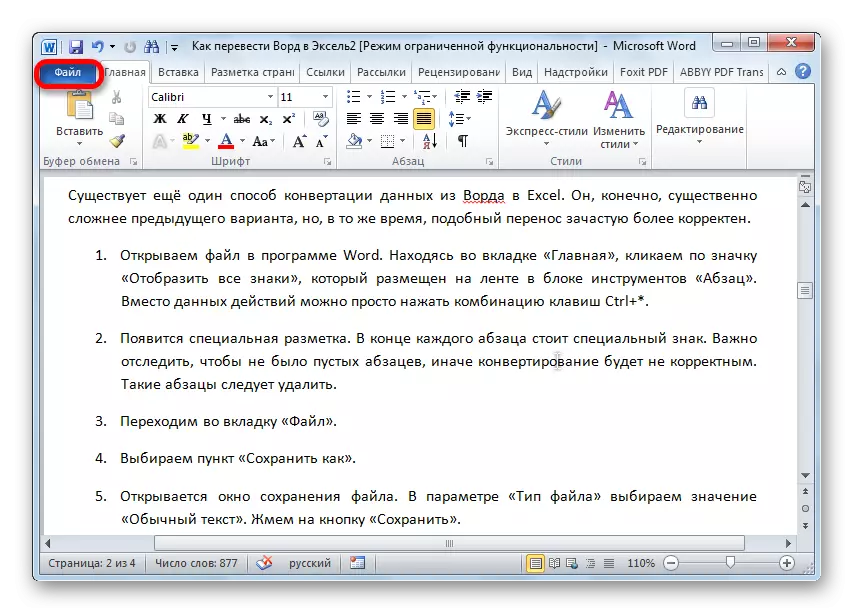
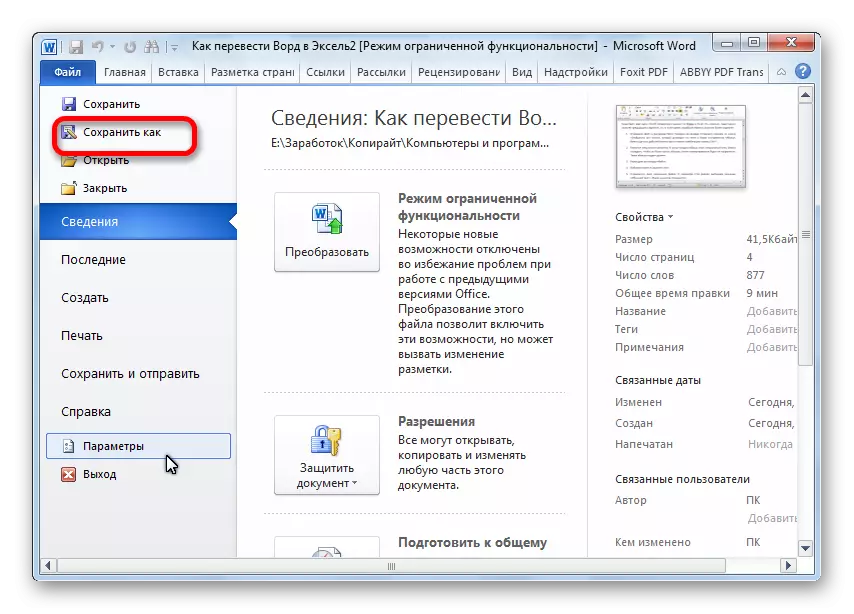

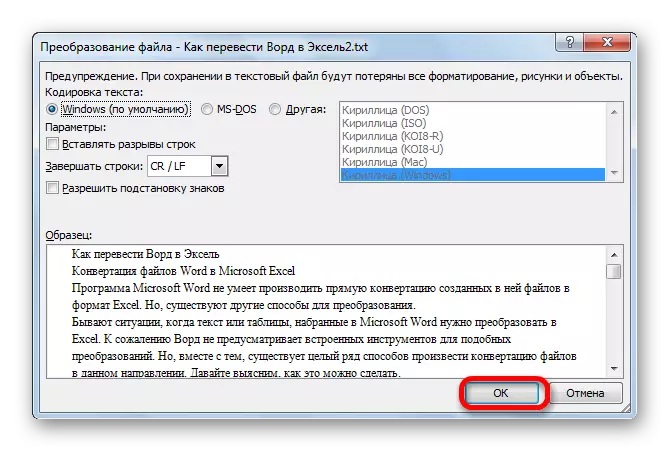
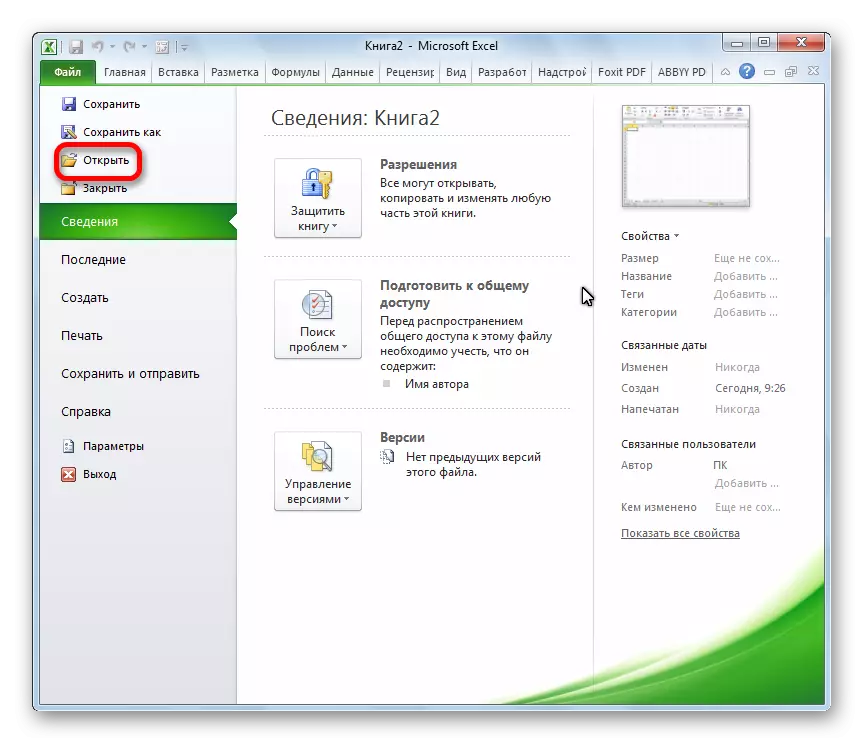
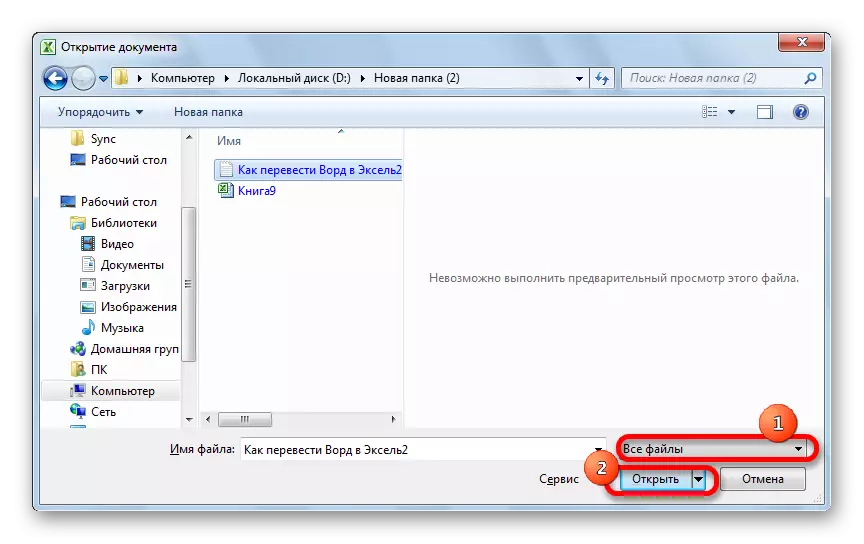
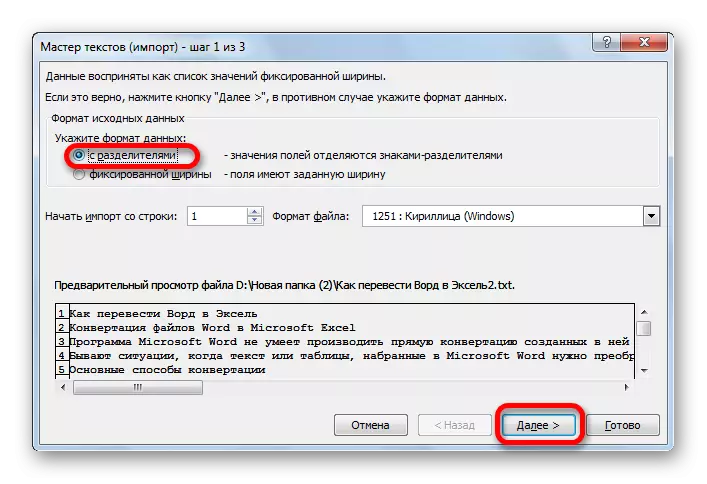
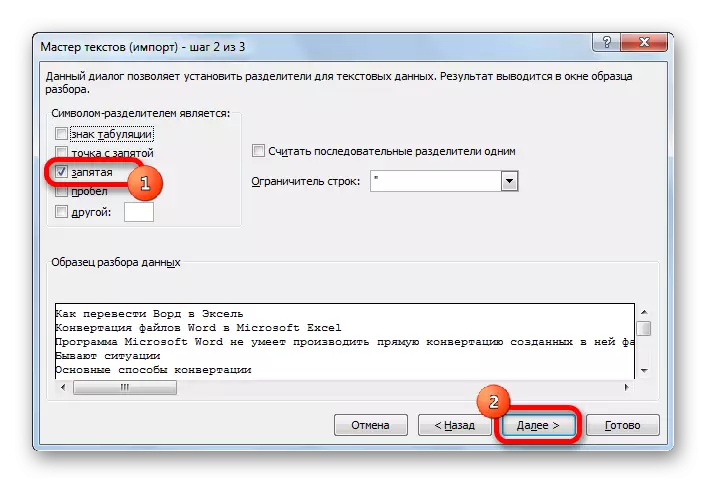
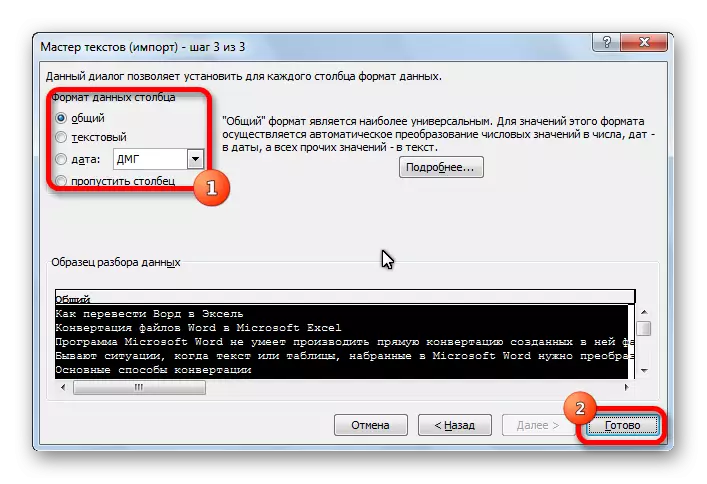
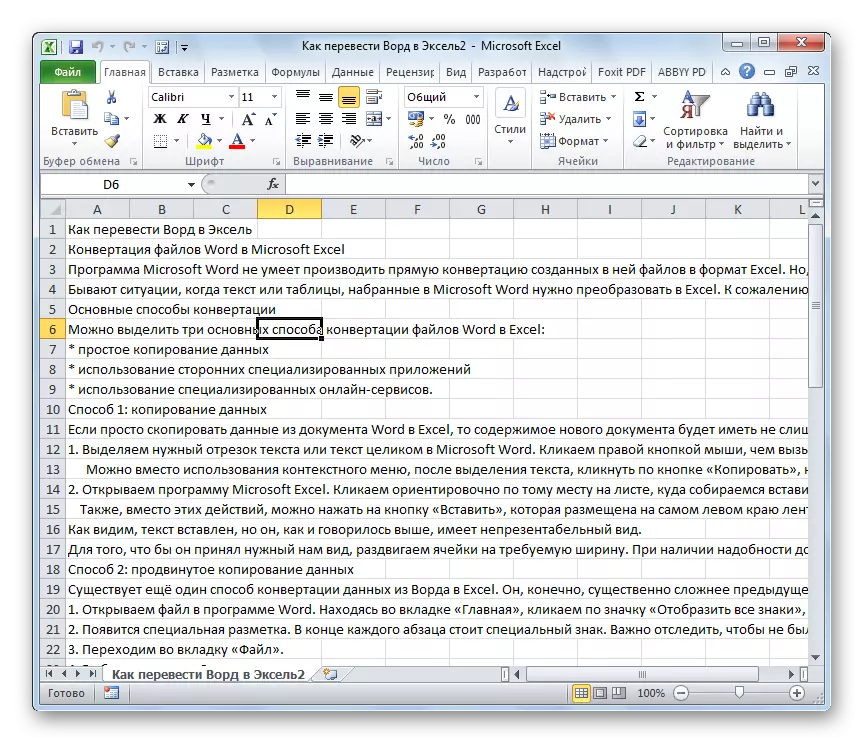
Մոտավորապես նույն սխեման, որը կարող եք պատճենել աղյուսակը Excel բառից: Այս ընթացակարգի նրբությունները նկարագրված են առանձին դասում:
Դաս. Ինչպես մուտքագրել սեղան բառից Excel- ում
Մեթոդ 3. Փոխակերպման դիմումի դիմում
Փաստաթղթերը Excel- ին վերափոխելու մեկ այլ եղանակ `տվյալների վերափոխման համար մասնագիտացված դիմումներ կիրառելը: Ամենահարմարներից մեկը Abex Excel- ն է Word Converter ծրագրի համար:
- Բացեք կոմունալը: Կտտացրեք «Ավելացնել ֆայլերը» կոճակը:
- Պատուհանում, որը բացվում է, ընտրեք վերափոխման ենթակա ֆայլը: Կտտացրեք «Բաց» կոճակը:
- Ընտրել ելքային ձեւաչափի բլոկում ընտրեք Excel- ի երեք ձեւաչափերից մեկը.
- Xls;
- Xlsx;
- Xlsm:
- Արդյունքների պարամետրերի կարգավորումներում ընտրեք այն վայրը, որտեղ ֆայլը կվերափոխվի:
- Երբ բոլոր պարամետրերը նշված են, կտտացրեք «Փոխարկիչ» կոճակը:

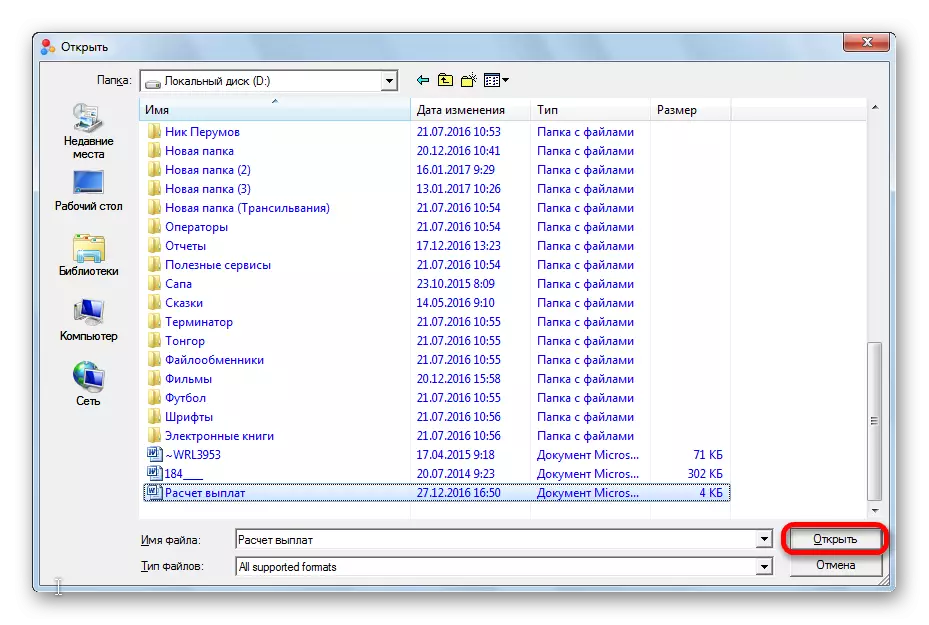
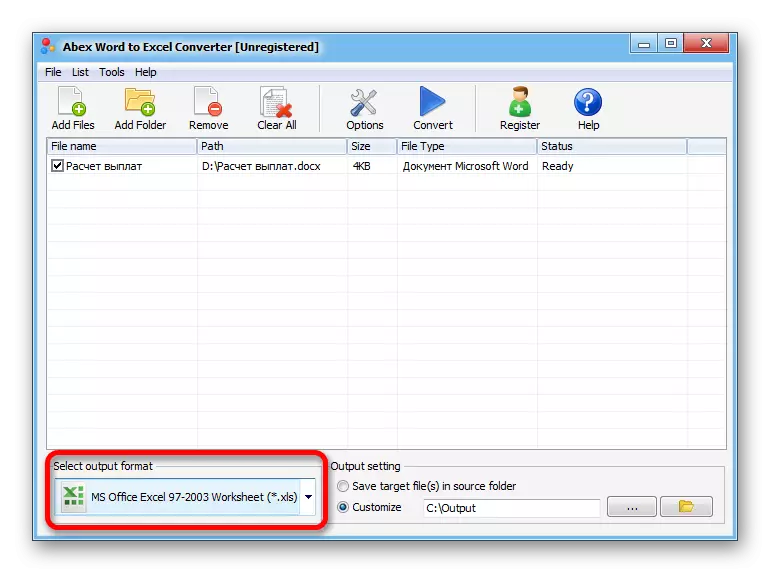

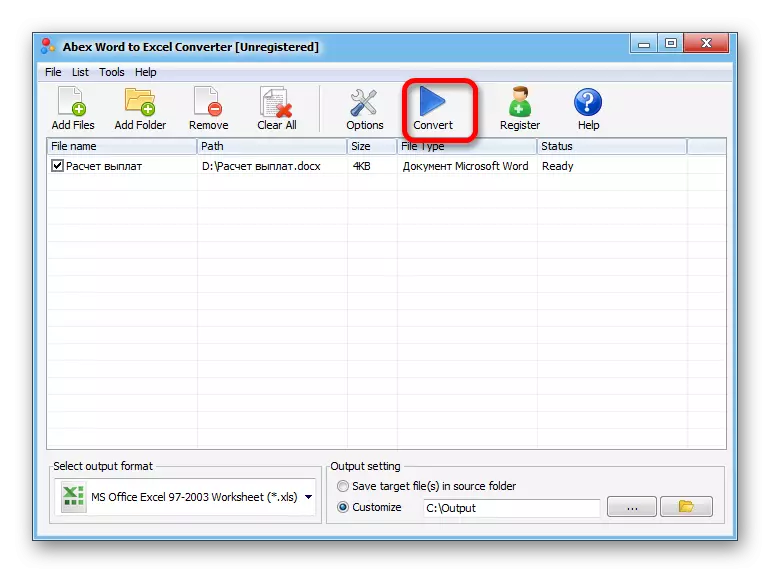
Դրանից հետո տեղի է ունենում փոխակերպման կարգը: Այժմ ֆայլը կարող եք բացել Excel ծրագրի մեջ եւ շարունակել աշխատել դրա հետ:
Մեթոդ 4. Փոխակերպում, օգտագործելով առցանց ծառայություններ
Եթե չեք ցանկանում ձեր համակարգչի վրա լրացուցիչ ծրագրակազմ տեղադրել, ապա ֆայլերը փոխարկելու համար կարող եք օգտագործել մասնագիտացված առցանց ծառայություններ: Բառի ամենահարմար առցանց փոխարկիչներից մեկը `Excel- ը փոխոցի ռեսուրսն է:
Առցանց փոխարկիչ փոխարկիչ
- Գնացեք փոխարկային կայք եւ ընտրեք ֆայլերը փոխակերպման համար: Դա կարելի է անել հետեւյալ եղանակներով.
- Ընտրեք համակարգչից;
- Քաշեք Windows Explorer- ի բաց պատուհանից;
- Ներբեռնեք Dropbox ծառայությունից.
- Ներբեռնեք Google Drive- ից;
- Բեռնեք հղումը:
- Աղբյուրի ֆայլը տեղում բեռնվելուց հետո ընտրեք պահպանման ձեւաչափը: Դա անելու համար կտտացրեք «Պատրաստված» մակագրության ձախ կողմում գտնվող բացվող ցուցակը: Գնացեք «Փաստաթուղթ» կետին, ապա ընտրեք XLS կամ XLSX ձեւաչափը:
- Կտտացրեք «Փոխարկել» կոճակը:
- Փոխարկումն ավարտվելուց հետո կտտացրեք «Ներբեռնում» կոճակը:
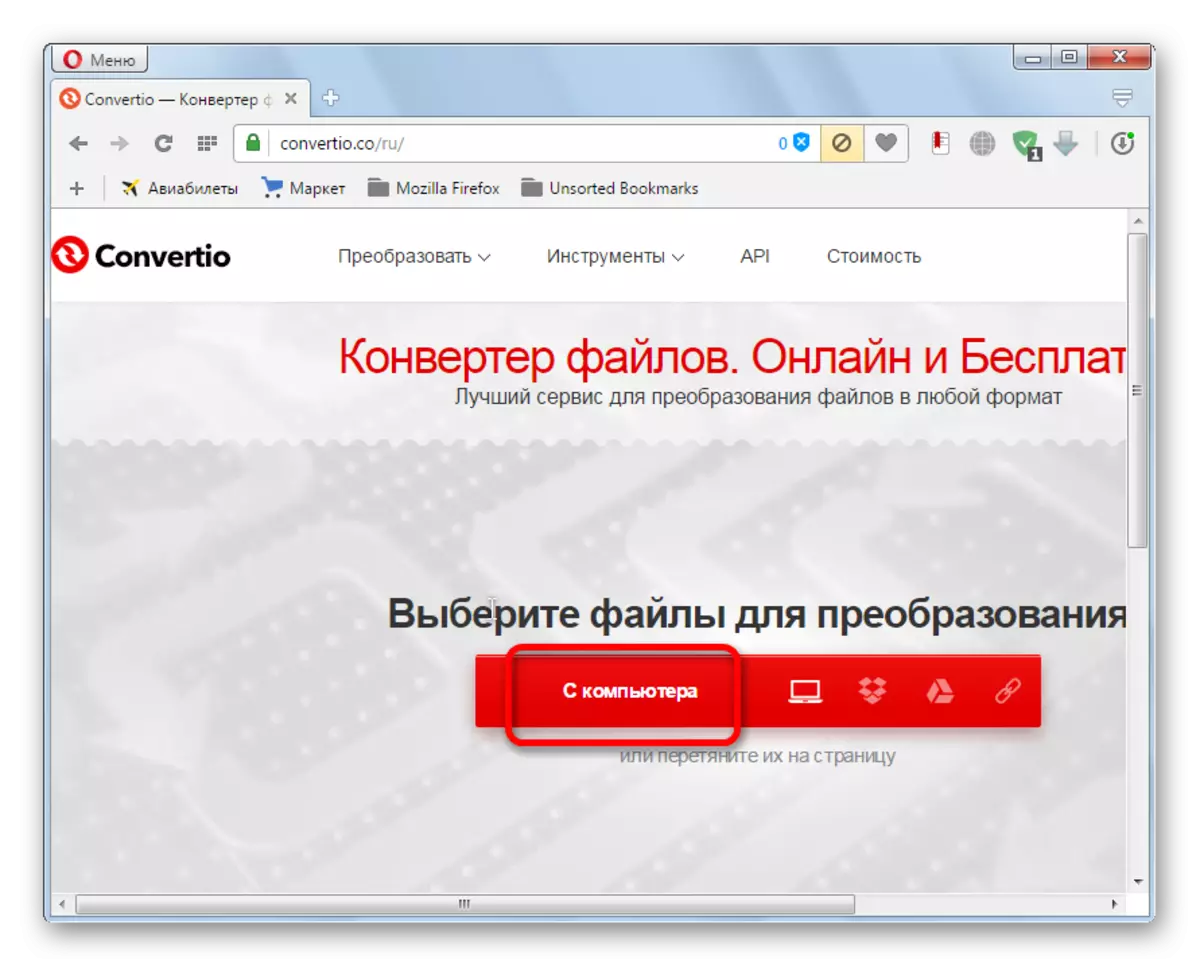
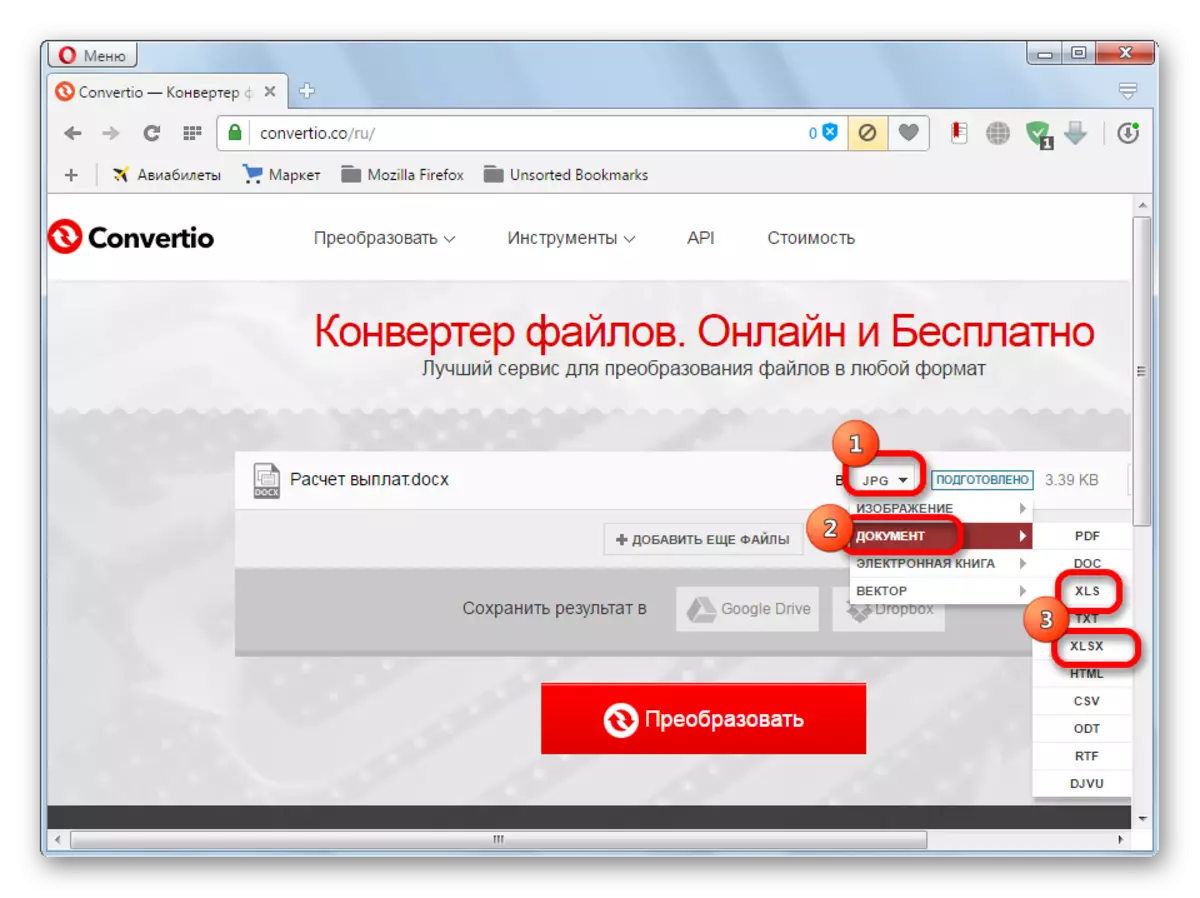
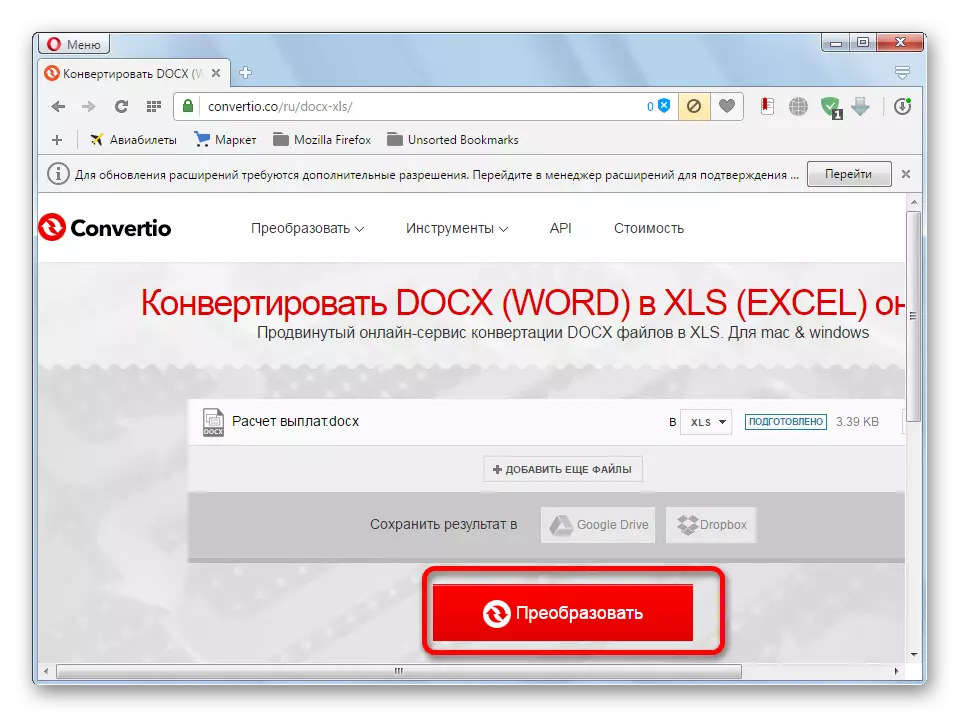
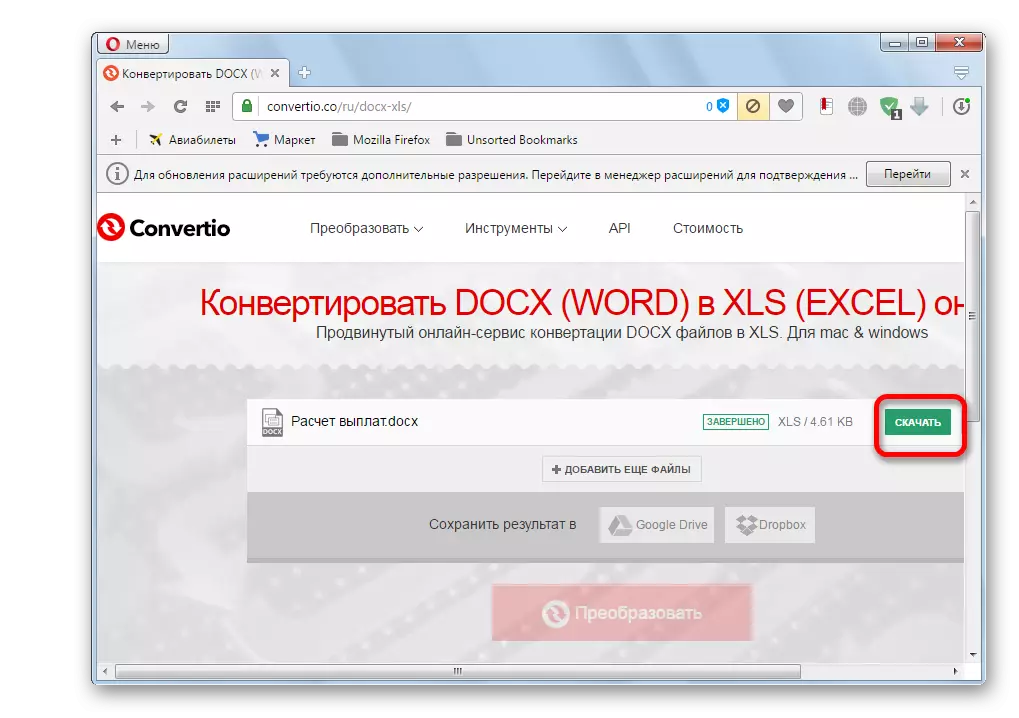
Դրանից հետո Excel փաստաթուղթը ներբեռնվի ձեր համակարգչում:
Ինչպես տեսնում եք, ֆայլերը վերափոխելու մի քանի եղանակներ կան գերազանցելու համար: Մասնագիտացված ծրագրեր կամ առցանց փոխարկիչներ օգտագործելիս վերափոխումը բառացիորեն տեղի է ունենում մի քանի կտտոցների մեջ: Միեւնույն ժամանակ, ձեռքով պատճենելը, չնայած ավելի շատ ժամանակ է պահանջում, բայց թույլ է տալիս ձեւաչափել ֆայլը հնարավորինս ճշգրիտ:
